
¿Quieres guardar DVD en Mac ? Si es así, has venido al lugar correcto. Este artículo trata sobre cómo puede ahorrar DVD a Mac.
Tenga en cuenta que necesita un reproductor de DVD para este proceso. Si su computadora portátil o su computadora ya tiene una, bien. Si no tiene uno, puede usar uno externo.
Si guarda DVD en Mac, digitaliza el archivo almacenándolo directamente en su computadora. De esa manera, puede usar QuickTime u otros reproductores similares dentro de su computadora para verlo. Ya no necesita traer su reproductor de DVD con usted.
Guía de contenidoParte 1. ¿Por qué querrías guardar DVD en Mac?Parte 2. Formas simples de cómo guardar DVD en MacParte 3. Cómo guardar tu DVD en la mayoría de los formatos de archivoParte 4. En conclusión
Existen diferentes razones por las que desea almacenar un montón de DVD en su Mac. Uno de los cuales es llevar algunas de tus películas favoritas contigo en el camino. En lugar de llevar un montón de DVD contigo, puedes dejarlos atrás y llevarte tu Mac. Otra razón por la que es posible que desee guardar DVD en Mac es que solo desea hacer una copia de seguridad de sus películas favoritas. Esa es una razón válida. Nunca se puede saber la longevidad de sus DVD. Pueden perderse o dañarse. Cuanto antes los respaldes, mejor.
Antes de que empieces ripear cualquier DVD al disco duro o probar cualquier configuración, tenga en cuenta que hay tres formas de guardar DVD en Mac. Puedes guardarlo como un . Iso archivo, que es una copia completa de todo en el DVD. Por lo tanto, es un archivo muy grande.
Si solo desea copiar la película y, al mismo tiempo, guardar un poco de almacenamiento de archivos en su Mac, se recomienda que guarde DVD en Mac como Paso de MKV. Esto no convierte ni distorsiona el video de ninguna manera. Simplemente extrae el video del DVD y lo guarda en su Mac. La tercera forma de guardar DVD en Mac es usando el formato MP4 o AVI. MP4 es muy recomendable ya que es un estándar universal, lo que significa que también puede verlo en su tableta y su iPhone. MP4 también ocupará la menor cantidad de espacio.

Hay dos formas simples de guardar DVD en Mac. Ahora, debes tener cuidado porque hay muchas maneras de hacerlo. Lo que encontrará aquí son formas simples y seguras de guardar DVD en Mac. Es importante usar un método seguro.
Las DumpMedia Video Converter es muy fácil de usar. También es seguro de usar ya que está en un sitio web muy confiable. Siga los pasos a continuación para ver cómo funciona.
Paso 1. Haz clic en esto enlace y haga clic en Video Converter.
Paso 2. Haz clic en el enlace de la versión de Mac.
Paso 3. Descargar el DumpMedia Video Converter.
Paso 4. Comience a guardar DVD en Mac.
Descargar gratis Descargar gratis
El enlace lo llevará a la DumpMedia Convertidor de video. Verá que el sitio web está limpio y no tiene anuncios. Esa es una garantía de que no descargará ningún otro software. Lleve el cursor a la parte superior derecha de la pantalla y haga clic en Video Converter.
Este enlace está en la parte inferior de la pantalla. los Descargar gratis y la Comprar ahora Los botones aparecerán pronto cuando haga clic en el enlace.
Para empezar, puedes elige el botón de descarga gratuita primero. Es muy fácil actualizar una versión gratuita del DumpMedia Convertidor de video. Después de la descarga, puede instalar inmediatamente el programa en su Mac.
Inicie el DumpMedia Video Converter para que comiences a guardar DVD en Mac. Sólo haga clic en el agregar archivos . para agregar su archivo de DVD. Elija el formato preferido que desea guardar su DVD. Seleccione una ubicación en su Mac para su nuevo archivo. Haga clic en el Convertir . para guardar DVD en Mac.

Esta es una opción gratuita que puede considerar para guardar DVD en Mac. Mira los pasos a continuación.
Desde la imagen en su Mac, puede copiarla nuevamente en un DVD en blanco. Es posible que deba hacer esto si, en caso de que pierda la copia original del DVD o si desea compartir una copia con alguien. Aquí te explicamos cómo hacerlo.
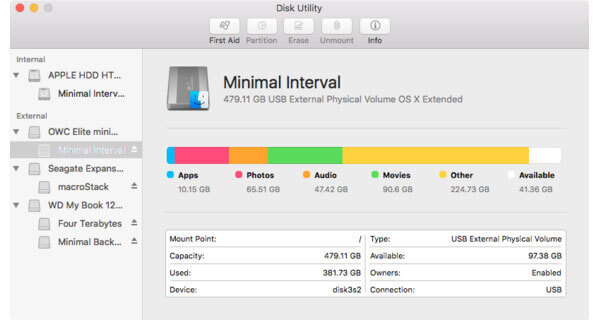
Así de fácil es guardar DVD en Mac usando la Utilidad de Discos.
Lo bueno de la DumpMedia Video Converter es que tiene muchos formatos de archivo para elegir. Entonces, si desea guardar DVD en Mac, tiene muchas opciones. Eso es algo para pensar teniendo en cuenta los tres formatos que puede guardar un DVD en Mac.
Otra cosa buena de esto es que incluso puede mejorar su archivo de video con los formatos de video HD de la DumpMedia Convertidor de video. Es algo que vale la pena considerar.

Si desea guardar un DVD en Mac, ahora es el mejor momento para hacerlo. Prueba el DumpMedia Video Converter y descubra lo fácil que es usarlo.
¿Alguna vez ha tenido que guardar DVD en Mac? ¿Cómo lo hiciste? Nos encantaría saber de usted.
